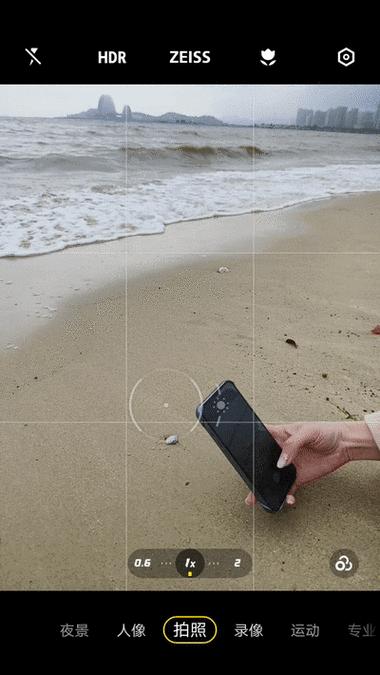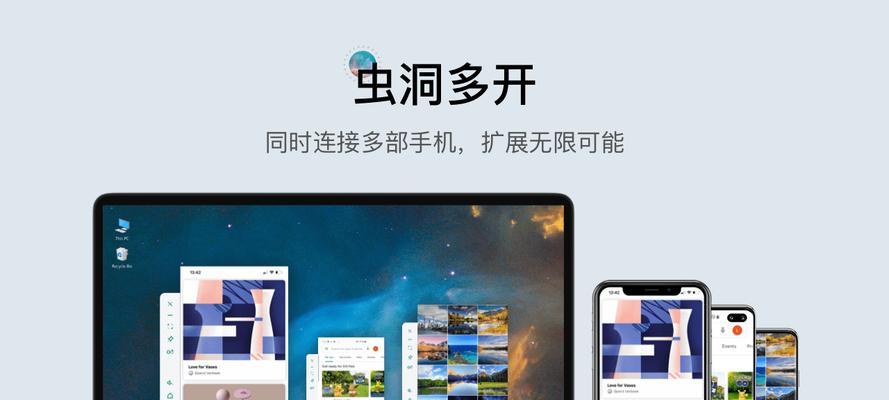随着科技的不断发展,智能家居产品的普及率越来越高,云米电视作为其中的一员,凭借其优质的画面显示效果和丰富的智能功能深受用户喜爱。手机投屏是云米电视的一项热门功能,它能让用户在大屏幕上体验手机内容的魅力。但很多朋友并不清楚云米电视支持哪些手机投屏方式以及如何进行操作。本文将详细为您解答云米电视支持的手机投屏方式以及具体的操作步骤。
云米电视支持的手机投屏方式
1.DLNA(数字生活网络联盟)
DLNA是一种常见的无线网络技术标准,旨在实现各种设备之间的内容共享。云米电视支持DLNA协议,用户只需将手机和电视连接至同一WiFi网络,便可通过DLNA功能,在电视上展示手机中的照片、视频等内容。
2.Airplay(苹果公司的无线传输技术)
如果您使用的是iPhone或iPad等苹果设备,那么Airplay将是一种非常便捷的投屏方式。云米电视兼容Airplay投屏,您可以通过简单的设置,在电视上播放手机中的音乐、视频以及展示手机屏幕。

3.Miracast(无线显示技术)
Miracast是一项允许无线设备直接将内容投射到电视屏幕上的技术。云米电视支持Miracast功能,无需网络连接,只需打开手机的投屏功能,即可实现快速的镜像投屏。
4.HDMI投屏(高清晰多媒体接口)
虽然HDMI投屏不完全算作手机投屏方式,但通过连接HDMI线缆,将手机接入云米电视的HDMI接口,也是一种简单有效的方式,尤其适用于需要高质量视频输出的场景。

手机投屏的操作步骤
1.DLNA投屏操作步骤
1.确保您的手机和云米电视连接至同一WiFi网络。
2.在手机上打开您想要分享的内容(如图片或视频)。
3.选择“分享”或“更多”选项,找到DLNA功能。
4.在DLNA设备列表中选择您的云米电视,确认投屏。
2.Airplay投屏操作步骤
1.确保您的iPhone或iPad与云米电视处于同一WiFi网络。
2.从屏幕底部向上滑动打开控制中心,点击“屏幕镜像”或“Airplay”图标。
3.在弹出的设备列表中找到您的云米电视,选择后开始投屏。
3.Miracast投屏操作步骤
1.在手机的设置中开启Miracast功能。
2.确保手机和云米电视处于同一WiFi网络(有时不需要连接同一WiFi网络)。
3.打开手机上的投屏菜单,选择云米电视设备进行连接。
4.HDMI投屏操作步骤
1.使用HDMI线将手机连接至云米电视的HDMI端口。
2.将电视输入源切换至对应的HDMI通道。
3.在手机上播放视频或展示图片,即可同步至电视屏幕。
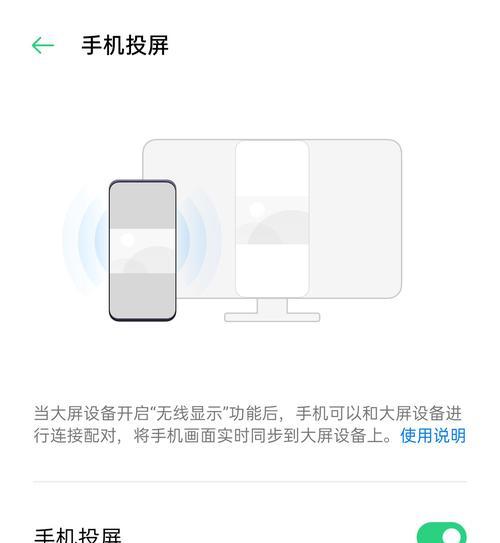
常见问题与实用技巧
常见问题
1.投屏失败:请检查网络连接是否稳定,设备是否支持相应的投屏方式,以及是否已开启相应的投屏功能。
2.图像/音画不同步:这通常是由于投屏设备性能或网络带宽限制导致的,尝试优化网络环境或降低内容的分辨率。
3.无法找到设备:确保设备已开启无线显示功能,并且处于同一网络环境。
实用技巧
在进行投屏前,最好关闭手机上的其他应用程序,以优化投屏性能。
如果经常进行手机投屏,建议检查云米电视的系统更新,以获取最新的功能和性能优化。
如果电视和手机都支持NFC,可以使用NFC标签快速配对并开始投屏。
通过以上步骤,您可以轻松实现各种方式的手机投屏到云米电视。不论是观看高清电影、分享家庭照片,还是进行游戏娱乐,云米电视都能为您提供宽敞的视野和流畅的体验。希望本文的内容能帮助您更好地享受智能生活带来的便利。